如何在Telegram Desktop下載檔案?
Telegram 已從一個簡單的即時通訊應用程式,發展成為一個強大的通訊和檔案分享平台。對於經常處理文件、媒體和大型附件的用戶來說,桌面客戶端是不可或缺的工具。本指南將為您提供如何在 Telegram Desktop 下載檔案的終極解答,內容涵蓋不同作業系統的基本步驟、進階問題排解以及安全最佳實踐。無論您是學生、專業人士,還是 Telegram HK 社群的活躍用戶,掌握檔案下載技巧都將顯著提升您的使用體驗。

Telegram 桌面版是專為在您電腦作業系統(包括 Windows、macOS 和 Linux)上運行的官方原生應用程式。與其基於瀏覽器的版本 Telegram Web 不同,桌面客戶端是一個您直接安裝在電腦上的獨立程式。您可以從 Telegram 桌面版官網下載 。
雖然 Telegram Web 讓您可以從任何瀏覽器快速存取,但它依賴於瀏覽器的下載管理器,這有時會導致檔案被儲存到臨時或意想不到的位置,且對於大型檔案傳輸的穩定性較差 2。相比之下,原生的 Telegram 桌面版應用程式與您電腦的檔案系統有更深度的整合,從而提供更可靠、更快速且功能更豐富的體驗,尤其是在管理檔案和下載方面。
雖然您可以在任何版本的 Telegram 上下載檔案,但使用桌面客戶端具有明顯的優勢,特別是對於重度使用者和處理大型或高品質媒體的人來說。
- 巨大的檔案大小限制: Telegram 以其慷慨的檔案傳輸限制而聞名。標準用戶可以發送和接收最大 2 GB 的檔案,而 Telegram Premium 訂閱者則可以處理高達 4 GB 的巨大檔案 3。這使得該平台成為分享高解析度影片、大型專案壓縮檔和大量文件的理想選擇,無需使用其他服務。
- 卓越的檔案完整性: 一個關鍵但常被忽略的好處是,桌面客戶端預設不會壓縮媒體檔案。當您從 Telegram 桌面版發送影片或圖片時,它會以原始、未壓縮的品質發送。而行動裝置客戶端,特別是 Android,除非您特別選擇「作為檔案」發送,否則可能會自動壓縮媒體以節省數據流量 4。這使得桌面版成為攝影師、影片剪輯師以及任何需要保留原始檔案品質的人的最佳選擇。
- 更快的速度與穩定性: 原生應用程式通常比瀏覽器分頁或在 Wi-Fi 和行動數據間切換的行動應用程式提供更穩定和直接的連線。這種穩定性對於大型下載至關重要,可以減少在不穩定連線下常見的中斷或傳輸失敗的可能性。
- 便利性與組織性: 直接下載到您的電腦上,可以立即存取、更容易地整理到專案資料夾中,並方便地備份到外部硬碟或雲端服務 1。
學習如何在 Telegram 桌面版下載檔案非常簡單。無論您使用哪種作業系統,都有幾種通用的方法:
- 右鍵點擊並「另存新檔…」: 這是最常用且最具控制權的方法。在任何檔案(圖片、影片、文件)上按右鍵,選擇「另存新檔…」,即可開啟一個視窗,讓您選擇確切的儲存位置並視需要重新命名檔案 5。
- 「在資料夾中顯示/在 Finder 中顯示」: 如果檔案已經下載(手動或自動下載),您可以右鍵點擊它並選擇「在資料夾中顯示」(Windows/Linux)或「在 Finder 中顯示」(macOS),即可立即打開儲存該檔案的目錄 6。
- 拖放: 為了極致的便利,您可以直接點擊並將檔案從 Telegram 聊天視窗拖曳到您的桌面或一個已開啟的資料夾中。
對於 Telegram Windows 用戶來說,過程非常直接。
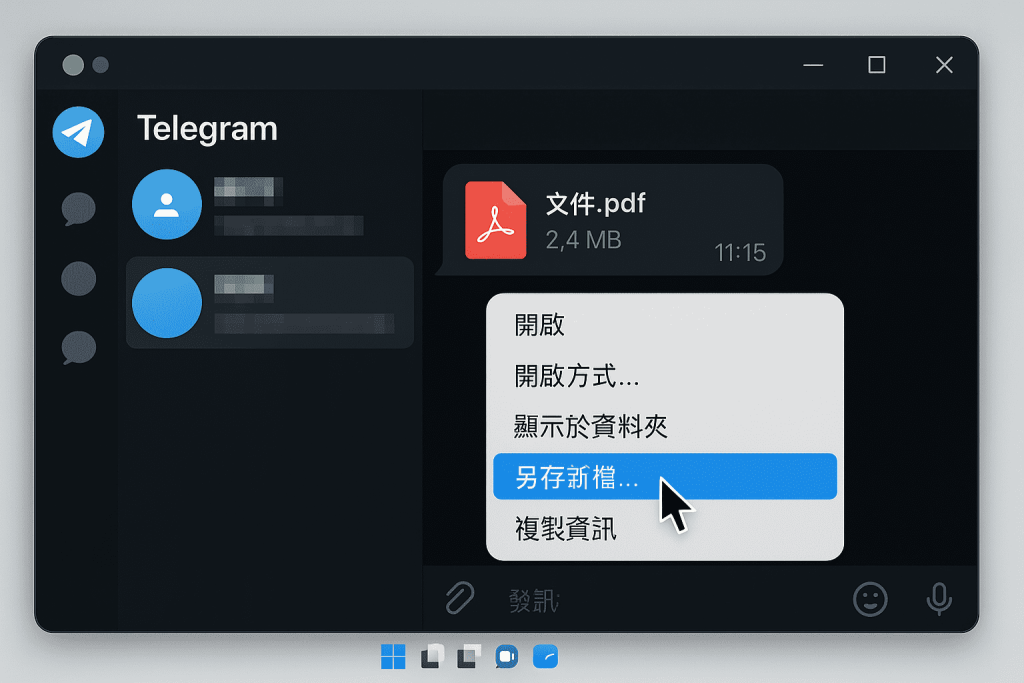
預設下載位置
預設情況下,所有檔案都儲存在:
C:\Users\<您的使用者名稱>\Downloads\Telegram Desktop 7
逐步指南
- 開啟 Telegram 桌面版應用程式,並前往包含該檔案的聊天室。
- 找到您想要下載的檔案。
- 在檔案上按右鍵。
- 從右鍵選單中選擇另存新檔…。
- 檔案總管視窗將會出現。選擇您想要的資料夾,視需要更改檔案名稱,然後點擊儲存。
如何更改下載路徑
您可以自訂檔案的儲存位置,以便更好地整理。
- 點擊左上角的選單圖示(三條橫線)。
- 前往設定 > 進階。
- 在「資料與儲存空間」部分,點擊下載路徑。
- 您可以選擇「自訂資料夾」來設定新的預設位置,或啟用**「每次都詢問下載路徑」**以便每次下載時都提示您 7。
對於 Telegram macOS 用戶來說,過程非常相似。
預設下載位置
預設情況下,檔案儲存在:
~/Downloads/Telegram Desktop 7
逐步指南
- 啟動 Telegram 應用程式並打開相關的聊天室。
- 找到您需要儲存的檔案。
- 在檔案上按右鍵(或 Control + 點擊)。
- 選擇另存新檔…。
- 一個 Finder 視窗將會彈出。選擇您的目標資料夾並點擊儲存。
如何更改下載路徑
- 打開 Telegram,從選單列或點擊設定圖示進入設定。
- 前往進階。
- 點擊下載路徑並選擇一個自訂資料夾。
- 注意:macOS 可能會先將檔案快取到系統資料夾(如
~/Library/Group Containers/...),然後再移動到最終目的地,這在儲存到外部硬碟時可能會比較明顯 9。
對於 Telegram Linux 用戶,步驟與其他平台一致。
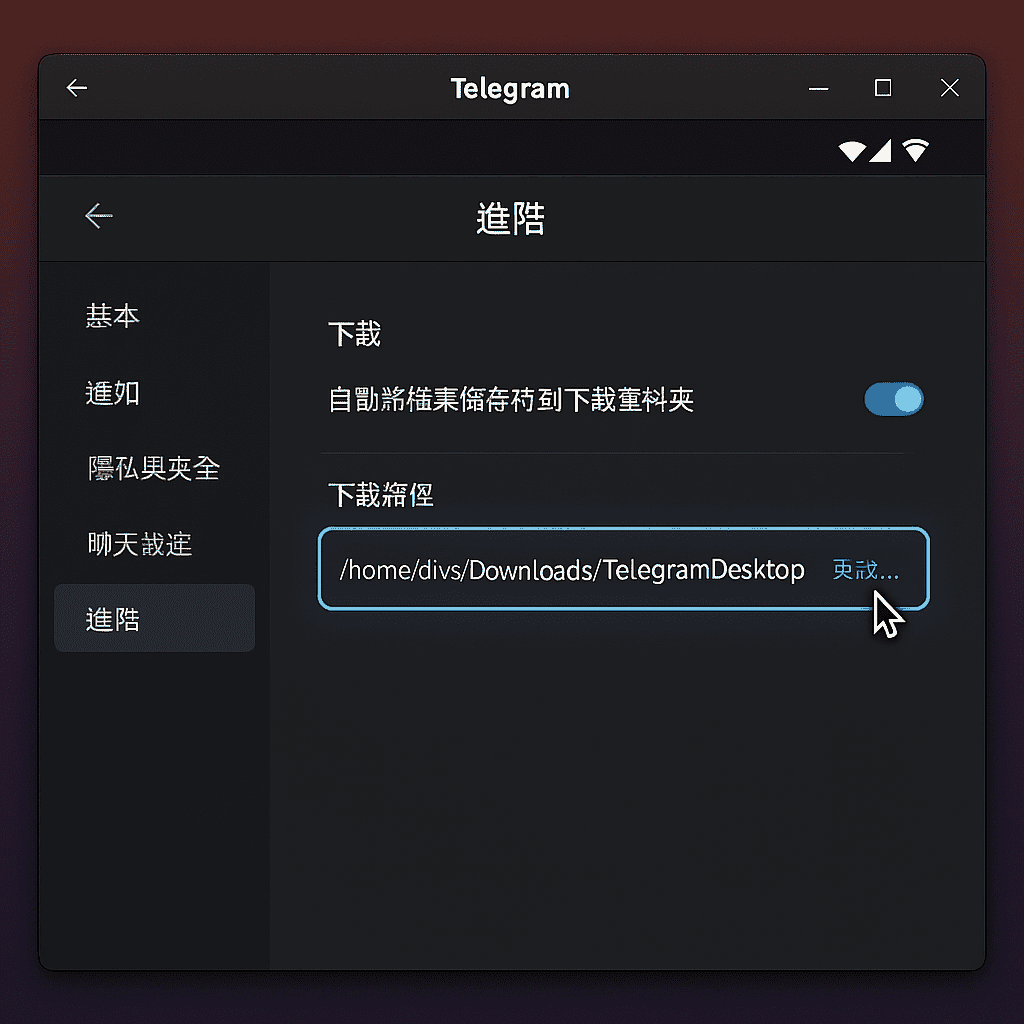
預設下載位置
最常見的預設路徑是:
~/Downloads/Telegram Desktop 2
逐步指南
- 打開 Telegram 客戶端並前往包含檔案的聊天室。
- 在檔案上按右鍵。
- 選擇另存新檔…。
- 在檔案管理器視窗中,導覽至您偏好的目錄並點擊儲存。
如何更改下載路徑
- 前往設定 > 進階。
- 點擊下載路徑以設定新的預設資料夾。
- 問題排解提示: 某些 Linux 桌面環境可能會遇到一個錯誤,即資料夾選擇視窗中的「開啟」按鈕沒有反應。如果發生這種情況,請手動在「名稱」欄位中輸入您想要資料夾的完整路徑(例如
/home/user/MyTelegramFiles),然後按 Enter 或點擊「開啟」10。
即使過程簡單,有時也會出現問題。以下是解決常見下載問題的快速指南。
| 問題 | 可能原因 | 解決方案 |
| 下載失敗或卡在 0% | 網路不穩定、磁碟空間不足、應用程式快取損壞、暫時的伺服器錯誤、頻道限制。 | 檢查您的網路連線、釋放磁碟空間、清除 Telegram 的快取(設定 > 進階 > 管理本機儲存空間)、重新啟動應用程式,或稍後再試 11。 |
| 下載速度非常慢 | 網路壅塞、限制性的應用程式設定、快取過大、VPN 干擾、伺服器對免費用戶進行限速。 | 切換到更穩定的網路(如 Wi-Fi)、停用數據節省模式、清除快取、暫時停用您的 VPN,或考慮升級到 Telegram Premium 以獲得更快的速度 13。 |
| 找不到已下載的檔案 | 檔案儲存到預設資料夾、「每次都詢問路徑」功能已停用、檔案僅被預覽(快取)而未儲存。 | 檢查預設的 Downloads/Telegram Desktop 資料夾。在應用程式中右鍵點擊檔案並選擇**「在資料夾中顯示」。在設定中啟用「每次都詢問下載路徑」**以便未來下載 6。 |
Telegram 的開放平台是其優勢之一,但在下載檔案時也帶來了安全風險。保持警覺並採取預防措施至關重要。
桌面應用程式曾被發現一個重大漏洞,允許透過特製的媒體檔案進行遠端程式碼執行(RCE)15。這意味著攻擊者可能透過向您發送一個惡意的圖片或影片,在您的應用程式下載後,獲得您系統的控制權。
保護自己最重要的一步是停用自動下載。
- 前往設定 > 進階。
- 點擊自動下載媒體。
- 在這裡,您會看到「在私人聊天中」、「在群組中」和「在頻道中」的選項。
- 點擊每一個選項,並停用照片、影片和檔案的自動下載。這能確保沒有任何檔案會在未經您明確許可的情況下儲存到您的電腦上 15。
其他安全提示:
- 信任來源: 只從您認識並信任的聯絡人和頻道下載檔案。對來自陌生人的不明檔案保持警惕。
- 使用防毒軟體: 定期掃描您的電腦和下載的檔案,以防範惡意軟體。
- 了解加密: 標準的 Telegram 聊天使用伺服器-客戶端加密,這意味著 Telegram 可以存取加密金鑰。要實現真正的端對端加密(只有您和接收者可以讀取訊息),您必須使用「秘密聊天」,但此功能不適用於群組 17。
- 啟用兩步驟驗證 (2FA): 在設定 > 隱私權與安全性中設定密碼,為您的帳戶增加一層額外的安全保護 18。
透過以下技巧,超越基本的下載操作,像專家一樣管理您的檔案。
- 策略性資料夾整理: 使用「自訂資料夾」下載路徑功能,建立一個結構化的系統。例如,將您的主要下載路徑設定為
D:\Telegram,然後使用「另存新檔…」功能將檔案分別導向到\工作專案、\個人媒體或\大學筆記等子資料夾。 - 將「已儲存的訊息」當作您的雲端硬碟: 「已儲存的訊息」聊天室是您個人的私有雲端儲存空間。將任何聊天中的重要檔案(無論是在手機還是桌面版)轉發到您的「已儲存的訊息」。這樣就建立了一個集中的檔案佇列,方便您稍後在電腦上有條理地儲存 Telegram 檔案。
- 謹慎對待受限制的頻道: 某些頻道可能會停用儲存內容的功能。雖然有第三方機器人或瀏覽器腳本聲稱可以繞過這些限制,但它們會帶來重大的安全和隱私風險,應極其謹慎使用 5。
- 主動管理快取: 隨著時間的推移,Telegram 可能會佔用大量磁碟空間。定期前往設定 > 進階 > 管理本機儲存空間來清除快取。您還可以設定快取大小上限(例如 5 GB 或 10 GB),以防止其無限增長並拖慢您的系統 13。
現在,您已經完全了解如何在Telegram Desktop下載檔案、自訂設定以實現最佳整理,並解決常見問題。最重要的是,您學會了如何透過停用自動下載和實踐安全的檔案處理方式來保護您的電腦。桌面客戶端無疑是利用 Telegram 強大檔案分享功能的最有力工具。
準備好完全掌控您的檔案了嗎?立即探索官方客戶端的更多功能,優化您的工作流程。
探索 Telegram 桌面版功能
10 月 17, 2025
The Telegramsk Team
Other News
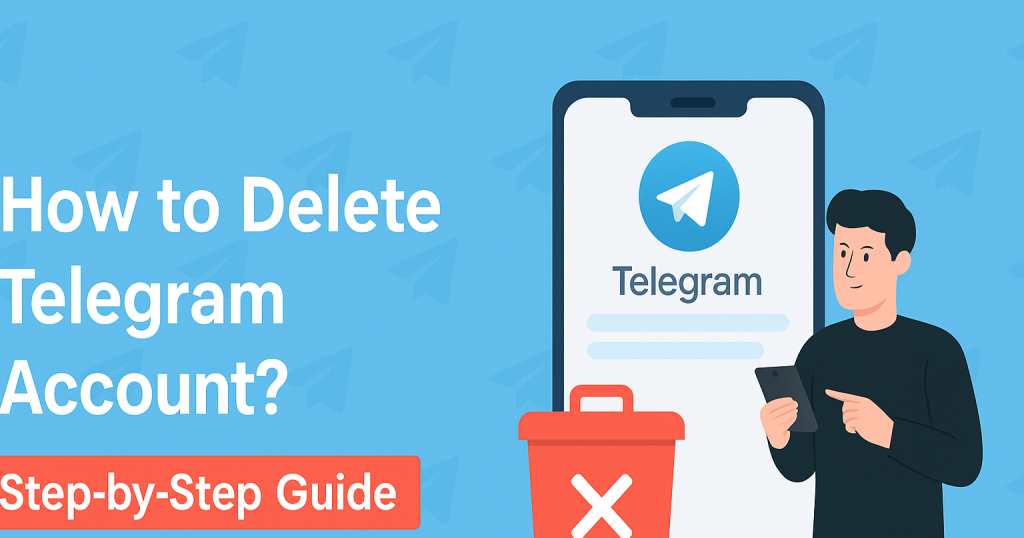
Telegram Akkauntini Qanday O’chirish Mumkin (2025): To’liq Qo’llanma
Tezkor Javob: Telegram akkauntingizni o’ […]
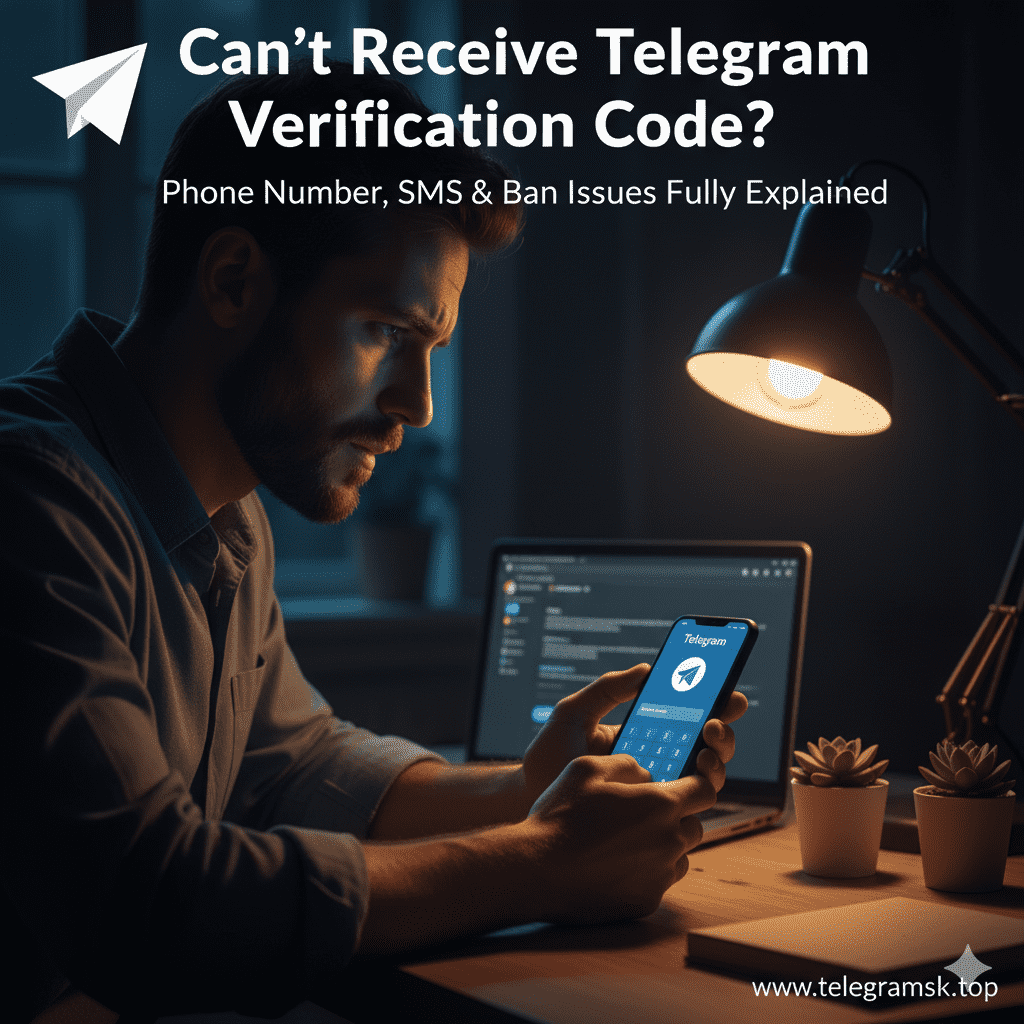
收不到 Telegram 驗證碼?手機號、簡訊、封鎖問題完整解析
您正要註冊 Telegram 新帳號,或是想在電腦/新手機上登入,卻一直卡在「輸入 5 位數驗證碼」 […]

Telegram PC 是什麼?
Telegram(常被稱為TG) 不僅僅是一款手機應用程式,它強大的電腦版( Telegram PC […]

《Telegram港版 平台解析及使用指南》
Telegram Platform Analysis and Usage Guide Table o […]
